Jednostavan i brz vodič za root-anje Androida

Nakon što rootate svoj Android telefon, imate potpuni pristup sustavu i možete pokretati mnoge vrste aplikacija koje zahtijevaju root pristup.
Možete imati više motiva za skrivanje aplikacija na svom Android pametnom telefonu. Jedan takav razlog mogao bi biti osiguranje vaših povjerljivih podataka na vašem pametnom telefonu. Jeste li ikada pomislili kako bi lako moglo biti doći do vaših bankovnih podataka kada netko dobije pristup vašem pametnom telefonu? Mogu doći do vaših kontakata, objavljivati neugodne fotografije na Facebook računu, kupovati stvari na vašem računu i još mnogo toga. Kako je napredak tehnologije pametni telefon učinio identitetom pojedinca, skrivene aplikacije postale su važne kako bi vaš privatni život i povjerljivi podaci bili sigurni.
U ovom ćemo postu voditi kako sakriti aplikacije na Androidu kako bi vaši privatni podaci bili skriveni i sigurni.
Načini sakrivanja aplikacija na Androidu
Deaktivirajte aplikacije prije instaliranja
Ako imate najnoviju verziju Androida, možete sakriti aplikaciju tako da je onemogućite. Kako bi potpuno nestali, možete izbrisati ikonu tako da se ne prikazuje na zaslonu dok je ne omogućite. Da biste to učinili, slijedite ove korake:
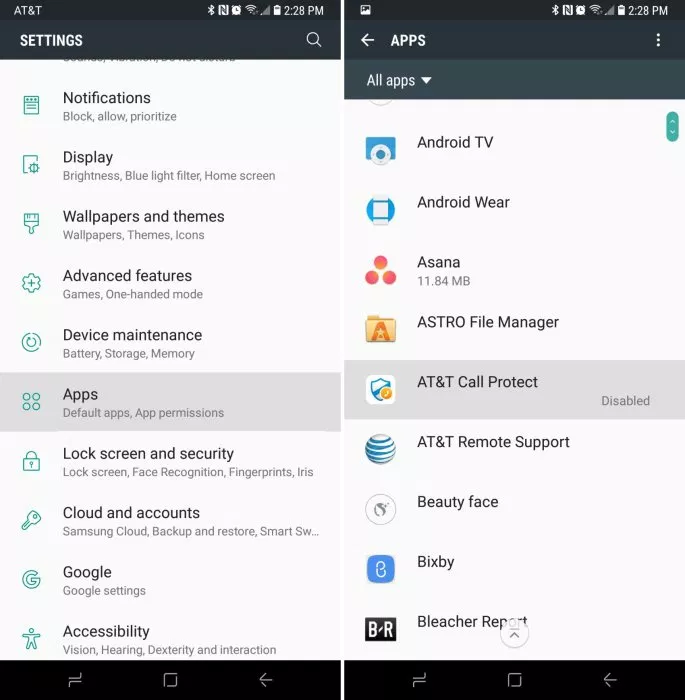
Ovo će sakriti aplikaciju s vašeg početnog zaslona.
Napomena: Ako aplikacija koju želite onemogućiti nije unaprijed instalirana ili izvorna aplikacija, dobit ćete opciju Deinstaliraj.
U slučaju da želite locirati aplikaciju koju ste onemogućili, možete je locirati u odjeljku Onemogućeno.
Obavezno pročitati:-
 15 najboljih Android Optimizatora i Booster aplikacija... Androidi s vremenom postaju sporiji što bi moglo biti zbog neželjenih podataka i aplikacija koje začepljuju vašu memoriju i...
15 najboljih Android Optimizatora i Booster aplikacija... Androidi s vremenom postaju sporiji što bi moglo biti zbog neželjenih podataka i aplikacija koje začepljuju vašu memoriju i...
Sakrij aplikacije pomoću pokretača
Sakrivanjem aplikacije možete je zaštititi od podmuklih očiju, a jedan od načina je nabaviti pokretač bez zaliha. Na raspolaganju je mnogo opcija. U nastavku se raspravlja o nekim od popularnih opcija za skrivanje aplikacija za Android:
Nova Launcher
Nova Launcher jedan je od popularnih pokretača koji vam može pomoći da pristupite mnogim značajkama za poboljšanje vašeg iskustva na Androidu. Pokretač vam može pomoći da učinkovito sakrijete aplikacije, postavite prilagođene radnje za prečace u aplikacijama, pristupite efektima pomicanja poput brisanja, bacanja i još mnogo toga. Također vam omogućuje da postavite geste kao što su štipanje, dvostruki dodir, povlačenje da biste dobili svoje omiljene aplikacije.
Potrebna vam je nadogradnja Prime da biste otključali značajke skrivanja aplikacija. Nakon što nabavite Nova Launcher premium verziju, trebate pokrenuti aplikaciju, a zatim otići na njezine postavke. U odjeljku Postavke, ladice za aplikacije i widgete. Idite na grupe ladica, a zatim Locate Sakrij aplikacije da biste sakrili aplikacije koje želite.
Apex Launcher
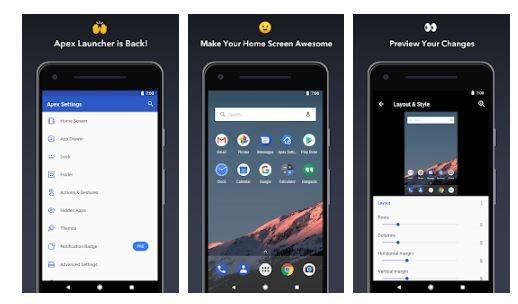
Apex Launcher je još jedna dobra alternativa za skrivanje aplikacija i dobra stvar u vezi s njim je dostupna besplatno. Aplikacija dolazi s temama i paketima ikona za prilagodbu sučelja. Možete koristiti i geste, brzo pretraživanje, sigurnosne kopije i opcije vraćanja. Nakon što nabavite Apex pokretač na svom Androidu, trebate pokrenuti aplikaciju, idite na Postavke. U odjeljku Postavke potražite Postavke ladice, a zatim opciju Skrivene aplikacije da biste prilagodili koje će se aplikacije prikazivati na ladici aplikacija.
Zasluge za slike: Techviral
Obavezno pročitati:-
15 najboljih Android emulatora za Windows 10, 8... Tražite android emulator za Windows 10, 8, 7 i druge verzije? Za pregled je potreban Android emulator...
Sakrij aplikacije pomoću AppLock-a
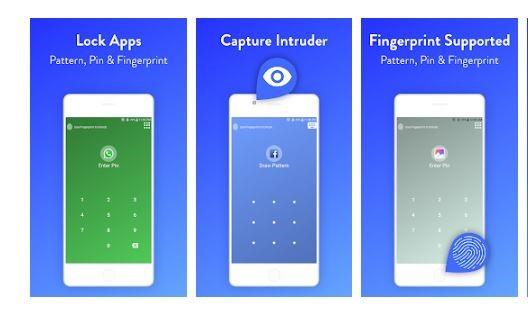
Još jedna sjajna aplikacija za skrivanje aplikacija na Androidu je AppLock. Aplikacija je dostupna u trgovini Google Play. Aplikacija je prilično popularna s milijunima preuzimanja. Također možete zaključati aplikacije i značajke kao što je Bluetooth. Ukratko, možete zaključati bilo koji od Android elemenata.
Možete stvoriti profile zaključavanja kao što su posao i dom, a ove opcije će se aktivirati prema zadanom vremenu i lokaciji. Applock vam pruža mogućnost postavljanja omota koji nalikuje poruci upozorenja "aplikacija je prestala raditi." Možete postaviti i druga upozorenja.
Nadalje, postoje opcije za odabir sakrivanja aplikacije, sprječavanja deinstalacije, odgode ponovnog zaključavanja aplikacije, načina uštede energije i još mnogo toga.
Sakrij aplikacije u Safe Boxu
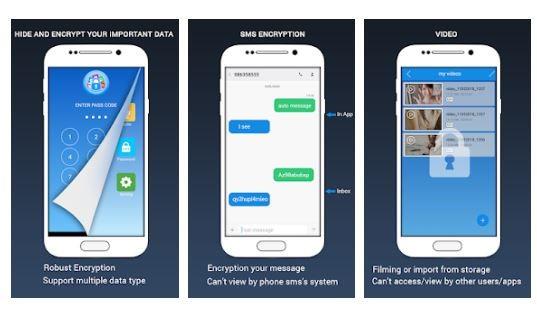
Možete koristiti Safe box da sakrijete svoje aplikacije i druge datoteke na Androidu. Možete zaključati svoje kontakte, dokumente, videozapise, aplikacije i slike na Androidu. Možete zaključati aplikacije kao što su Skype, Facebook, WhatsApp i druge. Omogućuje vam da zaključate svoje slike u trezor zajedno s povjerljivim dokumentima. Uz sve ove značajke, također možete sakriti svoje fotografije, videozapise u trezoru.
Možete šifrirati SMS, fotografije, video i audio zapise. SMS možete slati i automatski, sve što trebate učiniti je postaviti sadržaj, broj primatelja, datum i vrijeme kada želite poslati poruku. Također vam može pomoći da sakrijete kontakt i možete privatno pozivati i slati poruke kontaktu. Također djeluje kao upravitelj lozinki tako da u njega možete pohraniti svoje vjerodajnice.
Obavezno pročitati:-
Najbolje aplikacije za sigurnosnu kopiju kontakata za Android Mnogo puta izgubimo sve svoje kontakte i ne možemo ništa učiniti jer proces sigurnosne kopije kontakata...
Skrivanje aplikacija pomoću Applock koji je razvio DoMobile
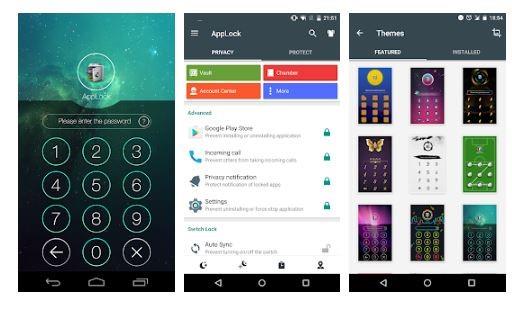
Applock od strane programera DoMobile je alat za zaključavanje aplikacija koji je dostupan besplatno na Google Play Store. Aplikacija ima jednostavno i lako za korištenje sučelje. Pokrenite ga i postavite lozinku. Možete sakriti SMS, filmove, fotografije i aplikacije. Vaši podaci na vašem telefonu ostaju sigurni i podalje od hakera. Možete odabrati teme i boje kako bi izgledao privlačno. Također možete promijeniti jezike aplikacije. Možete automatski zaključati ili otključati aplikacije ili drugi sadržaj postavljanjem vremenskog zaključavanja i zaključavanja lokacije.
Dakle, ovo su aplikacije i pokretači koji se mogu koristiti za skrivanje i zaključavanje ne samo aplikacija već i vaših povjerljivih podataka i osobnih fotografija. Ovo nije jedina opcija za osiguranje vaših osobnih podataka, preporuča se uvijek čuvati vanjsku sigurnosnu kopiju podataka.
Sada sakrijte svoje podatke ili aplikacije pomoću tih aplikacija i držite uljeze podalje. Što misliš? Postoje li neke druge metode koje preferirate? ako je to slučaj, spomenite ih u komentarima.
Nakon što rootate svoj Android telefon, imate potpuni pristup sustavu i možete pokretati mnoge vrste aplikacija koje zahtijevaju root pristup.
Tipke na vašem Android telefonu ne služe samo za podešavanje glasnoće ili buđenje zaslona. Uz nekoliko jednostavnih podešavanja, mogu postati prečaci za brzo fotografiranje, preskakanje pjesama, pokretanje aplikacija ili čak aktiviranje značajki za hitne slučajeve.
Ako ste ostavili laptop na poslu i imate hitan izvještaj koji trebate poslati šefu, što biste trebali učiniti? Upotrijebiti svoj pametni telefon. Još sofisticiranije, pretvorite svoj telefon u računalo kako biste lakše obavljali više zadataka istovremeno.
Android 16 ima widgete za zaključani zaslon koje vam omogućuju promjenu zaključanog zaslona po želji, što ga čini mnogo korisnijim.
Android način rada Slika u slici pomoći će vam da smanjite videozapis i gledate ga u načinu rada slika u slici, gledajući videozapis u drugom sučelju kako biste mogli raditi i druge stvari.
Uređivanje videa na Androidu postat će jednostavno zahvaljujući najboljim aplikacijama i softveru za uređivanje videa koje navodimo u ovom članku. Pobrinite se da ćete imati prekrasne, čarobne i elegantne fotografije za dijeljenje s prijateljima na Facebooku ili Instagramu.
Android Debug Bridge (ADB) je moćan i svestran alat koji vam omogućuje mnoge stvari poput pronalaženja logova, instaliranja i deinstaliranja aplikacija, prijenosa datoteka, rootanja i flashanja prilagođenih ROM-ova te stvaranja sigurnosnih kopija uređaja.
S aplikacijama s automatskim klikom. Nećete morati puno raditi prilikom igranja igara, korištenja aplikacija ili zadataka dostupnih na uređaju.
Iako ne postoji čarobno rješenje, male promjene u načinu punjenja, korištenja i pohranjivanja uređaja mogu uvelike usporiti trošenje baterije.
Telefon koji mnogi ljudi trenutno vole je OnePlus 13, jer osim vrhunskog hardvera, posjeduje i značajku koja postoji već desetljećima: infracrveni senzor (IR Blaster).







